大家都会求解一元N次方程式吧,但是你们知道在Excel2013中如何求解一元N次方程式吗?想知道的就来看看下文吧。
Excel2013中求解一元N次方程式的方法:
①如下表所示,我们现在要求出满足一元3次方程式x³+x²+x+2=586,X的根为多少。初学者可能一时想不到用什么来求。下面听我一一道来。

②在A3单元格输入公式: =A2^3+A2^2+A2+2 ,意思是将A2单元格模拟为方程式中的X,在Excel中,N次方的表示方法为^N,所以A2的三次方可以表示为A2^3。
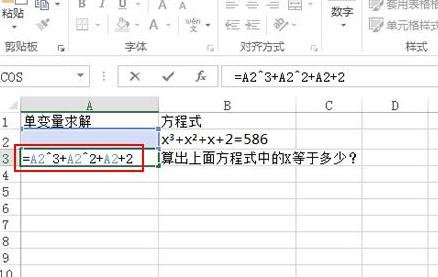
③输入完公式回车,得到2,然后单击菜单栏--数据--模拟分析--单变量求解。
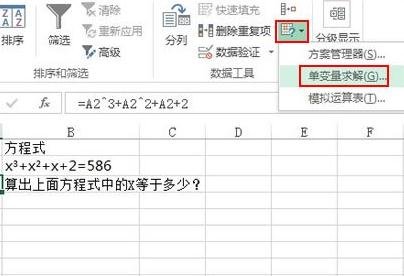
④弹出对话框,在目标单元格中单击A3单元格,会自动变为绝对引用格式,目标值填入586,可变单元格为A2,确定。

⑤开始计算,Excel自动匹配满足条件的值。由于只是一个分析功能,得到的是个近似的值。这里称之为误差。
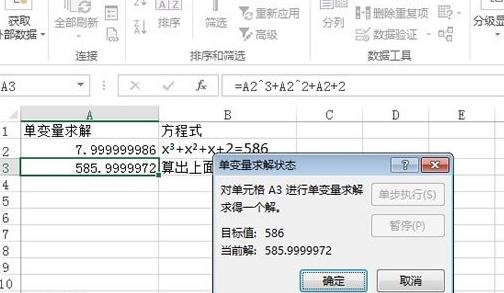
⑥选中A2、A3单元格,右击设置单元格格式。

⑦在数字--数值标签中,将小数位设为0,确定。
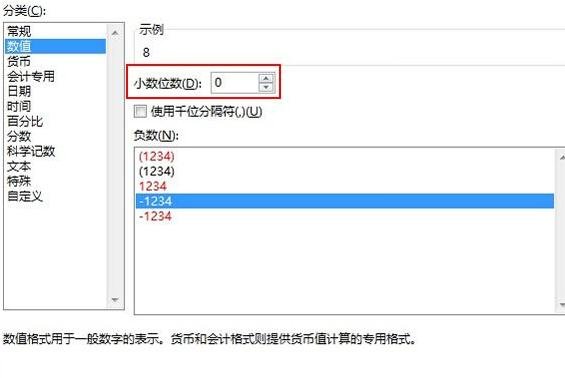
⑧这样就得到了满足方程式的值,X等于8.
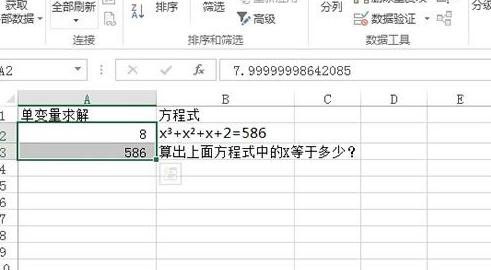
以上就是Excel2013中求解一元N次方程式的具体操作,希望可以帮助到大家。
 天极下载
天极下载





































































